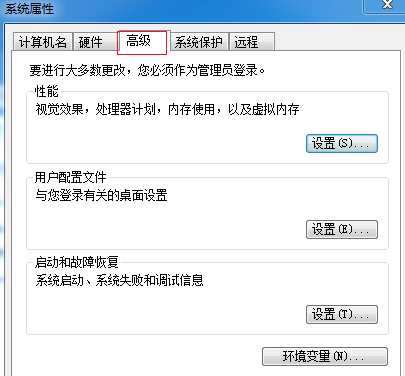
今天来跟各位分享两种电脑开机慢的解决方法
方法一:增大虚拟内存
1.右键单击台式机图标,然后单击属性-系统保护-系统保护界面以切换到高级选项,然后单击性能,然后在性能选项中单击高级。
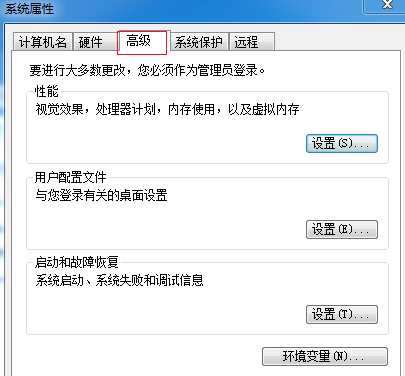
2.单击虚拟内存的自定义大小以扩大原始虚拟内存,请注意不要将其设置得太大。
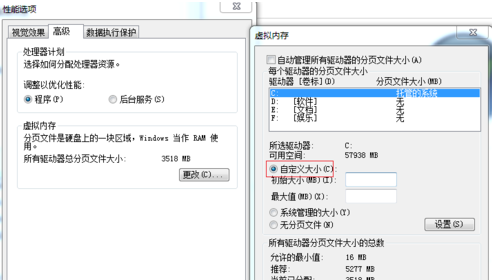
方法2:清理垃圾并禁用启动项
1.计算机上的更多垃圾文件也会影响计算机的速度,您可以使用某些软件来清理垃圾。
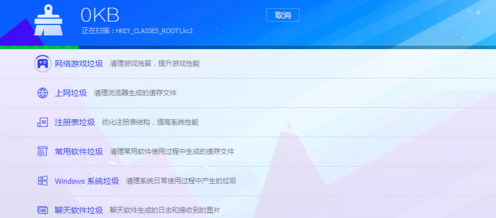
2.禁用一些不必要的启动项,组合键win + r输入:msconfig打开系统配置界面,并禁用其中的不必要启动项。
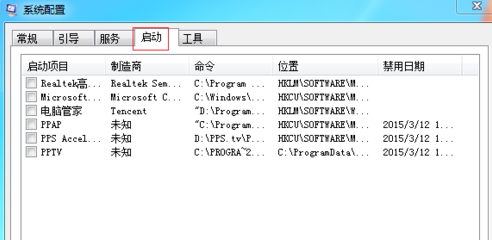
以上就是电脑开机慢的解决方法了,希望对您有所帮助。






 粤公网安备 44130202001059号
粤公网安备 44130202001059号